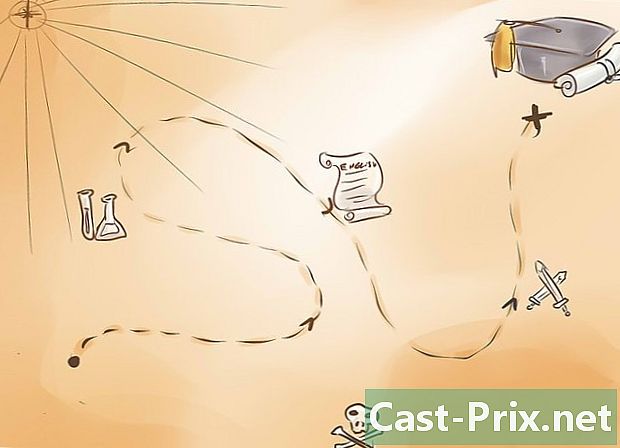So pflegen Sie Ihren Laptop
Autor:
Eugene Taylor
Erstelldatum:
16 August 2021
Aktualisierungsdatum:
1 Juli 2024

Inhalt
ist ein Wiki, was bedeutet, dass viele Artikel von mehreren Autoren verfasst wurden. Um diesen Artikel zu erstellen, haben 71 Personen, einige davon anonym, an seiner Ausgabe teilgenommen und sich im Laufe der Zeit verbessert.Es ist sehr wichtig, dass Sie sich um Ihren Laptop kümmern, wenn Sie möchten, dass er weiterhin ordnungsgemäß funktioniert. Wenn Sie diese Tipps befolgen, stellen Sie sicher, dass Ihr Computer länger hält und weniger Wartung benötigt. Als zusätzlichen Vorteil helfen Ihnen viele dieser Tipps, die Leistung Ihres Computers zu erhalten. Es ist auch eine sehr gute Idee, hin und wieder eine Überprüfung Ihres Notebooks durchzuführen, um Fehler und Probleme zu beseitigen, die während des normalen Gebrauchs aufgetreten wären.
Stufen
-
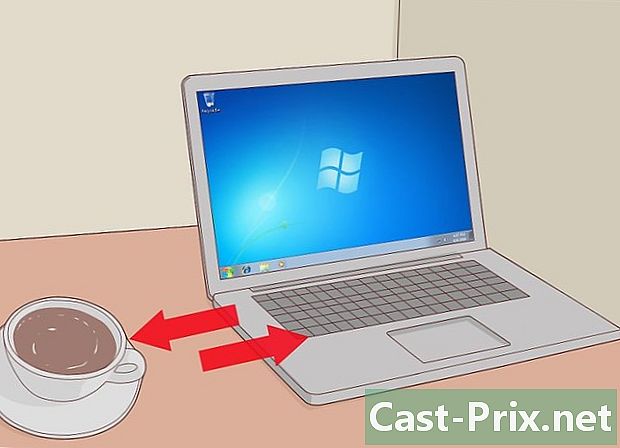
Halten Sie Flüssigkeiten von Ihrem Computer fern. Selbst wenn es sehr verlockend ist, Kaffee, Limonade oder Wasser zu trinken, während Sie Ihren Computer benutzen, passiert ein Unfall sehr schnell. Wenn nicht, verwenden Sie einen Behälter mit einem Deckel. Selbst wenn Sie Ihre Tasse verschütten, wird die Flüssigkeit den Schreibtisch nicht überfluten. Verschüttete Flüssigkeiten können interne elektronische Komponenten beschädigen oder elektrische Schäden verursachen. Ein Kurzschluss kann Daten beschädigen oder sogar Gegenstände auf dem Laptop dauerhaft beschädigen. Die Lösung ist sehr einfach: Gehen Sie nicht mit einem Drink auf Ihren Computer zu. Selbst wenn Sie vorsichtig sind, könnte jemand anderes Ihr Getränk verschütten. -

Habe eine gute Antivirensoftware. Es wird Ihre beste Verteidigung gegen Viren sein. Auch wenn Sie wissen, was Sie herunterladen, enthält die Datei möglicherweise noch einen Virus. Wenn Sie sich dafür entscheiden, kein Virenschutzprogramm zu verwenden, besteht das Risiko eines Schaltkreisfehlers oder eines Softwareproblems auf Ihrem System. Der Virus kann auch das Betriebssystem verlangsamen und die Leistung beeinträchtigen. -
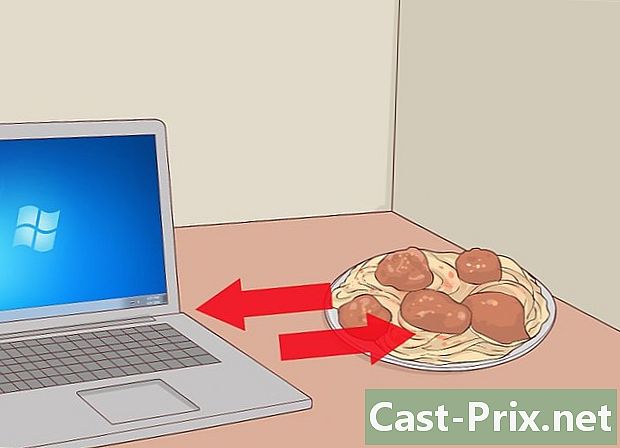
Bewahren Sie keine Lebensmittel neben Ihrem Laptop auf. Essen Sie nicht über Ihrem Computer, Krümel können zwischen die Tasten fallen und Insekten anziehen oder Stromkreise beschädigen. Schlimmer noch, der Computer sieht schmutzig aus, wenn sich Krümel darauf befinden. -

Lassen Sie keine Tiere sich Ihrem Computer nähern. Ihr Fell und Fell können eindringen und den Mechanismus beschädigen. In ähnlicher Weise können größere Tiere (z. B. Hunde) sie versehentlich beschädigen, indem sie umgeworfen werden, sie anstoßen, mit dem Schwanz wedeln, über ein Kabel stolpern usw. -

Bewahren Sie den Computer idealerweise in einem sauberen, staubfreien Raum auf. -
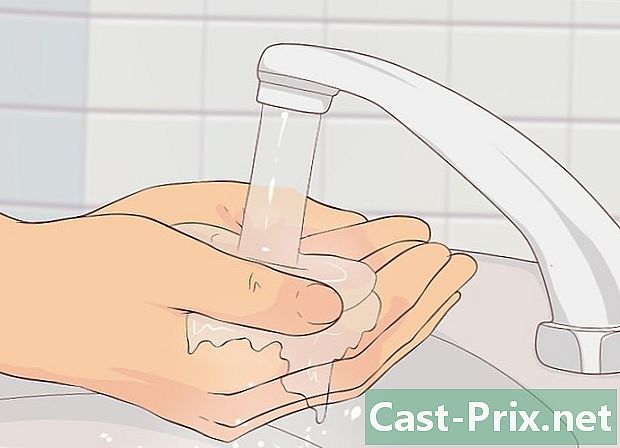
Waschen Sie Ihre Hände, bevor Sie Ihren Laptop benutzen. Mit sauberen Händen können Sie das Touchpad Ihres Computers leichter bedienen und haben weniger Chancen, sich zu verschmutzen und Flecken auf dem Computer zu hinterlassen. Wenn Sie sich vor der Verwendung des Laptops die Hände waschen, können Sie den Verschleiß und die Beschädigung des Gehäuses verringern, die durch Kontakt mit Schweiß und kleinen Partikeln an der Außenseite des Computers verursacht werden. tragbar. -

Schützen Sie den LCD-Bildschirm. Vergewissern Sie sich beim Schließen Ihres Notebooks, dass sich keine kleinen Gegenstände (z. B. ein Stift oder eine Hörmuschel) auf der Tastatur befinden. Diese Art von Gegenständen kann den Bildschirm beschädigen, wenn der Laptop geschlossen wird: Der Bildschirm zerkratzt, wenn das Objekt hart ist. Senken Sie die Haube vorsichtig ab, um sie zu schließen, und halten Sie sie in der Mitte. Wenn Sie die Haube nur an einer Seite festhalten, wird Druck auf dieses Scharnier ausgeübt, der sich mit der Zeit verdrehen und brechen kann. -

Wissen, wie Sie mit Ihrer Maschine umgehen. Heben Sie den Computer an der Basis und nicht am LCD-Bildschirm. Wenn Sie es nur am Bildschirm anheben, können Sie das Display oder die Scharniere beschädigen, die den Bildschirm mit der Basis verbinden. Der Bildschirm kann leicht zerkratzt werden und wird durch direkten Druck schnell beschädigt. Drücken Sie nicht darauf. -

Ziehen Sie nicht am Netzkabel. Wenn Sie am Netzkabel ziehen, um es aus der Steckdose zu ziehen, anstatt am Ende des Steckers zu ziehen, können Sie das Kabel beschädigen oder die Steckdose beschädigen. Wenn sich das Netzkabel in der Nähe Ihrer Füße befindet, sollten Sie es nicht versehentlich treten. Zusammenfassend wird empfohlen, Stöße in die Steckdose zu vermeiden, da Sie den Stecker herausziehen und möglicherweise die Steckdose beschädigen können. -
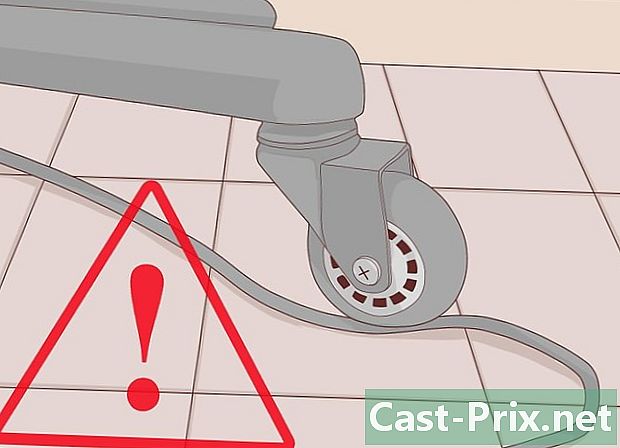
Achten Sie auf dieses Kabel. Fahren Sie nicht mit Ihrem Bürostuhl darauf. Kleben Sie Ihr Kabel mit Klebeband ins Büro. -

Achten Sie darauf, das Zubehör an der richtigen Stelle anzuschließen. Schauen Sie immer auf das Symbol auf dem Laptop, bevor Sie ein Gerät anschließen. Wenn Sie ein Telefonkabel in den Ethernet-Anschluss einklemmen oder umgekehrt, können die Anschlüsse beschädigt werden und der Stecker kann nicht mehr repariert werden. Es ist sehr wichtig, diesen Rat zu befolgen. -

Gehen Sie vorsichtig mit allen Wechseldatenträgern um. Ein CD-Player, der von Ihrem Laptop entfernt wurde, kann leicht zerdrückt oder fallengelassen werden. Seien Sie sehr vorsichtig. Wenn Sie es nicht sofort wieder in den Computer einsetzen möchten, legen Sie es in eine Schachtel oder einen Karton, um es aufzubewahren. -
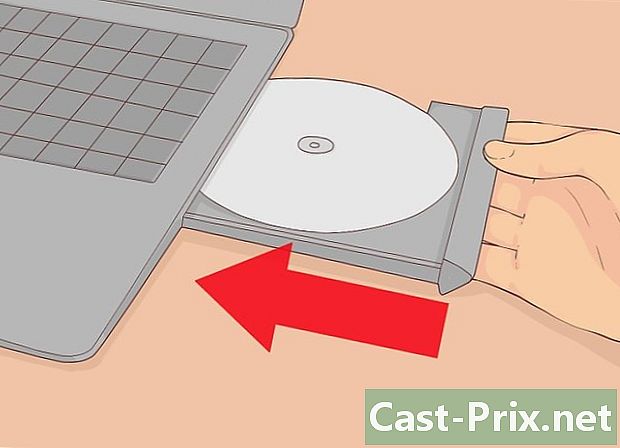
Wissen, wie man sie an ihren Positionen einfügt. Sie müssen dies sorgfältig und im richtigen Winkel tun. Wenn Sie das Laufwerk in den Steckplatz einsetzen und es erzwingen, können Sie es einklemmen. -

Überprüfen Sie die Etiketten. Überprüfen Sie, ob sie festgefahren sind, bevor Sie Medien in Ihren Laptop einlegen. CDs, DVDs oder Disketten sollten keine schlecht haftenden Etiketten haben, die im Laptop stecken bleiben könnten. Legen Sie niemals Mini-CDs ein, da diese den CD-Player dauerhaft beschädigen können. -
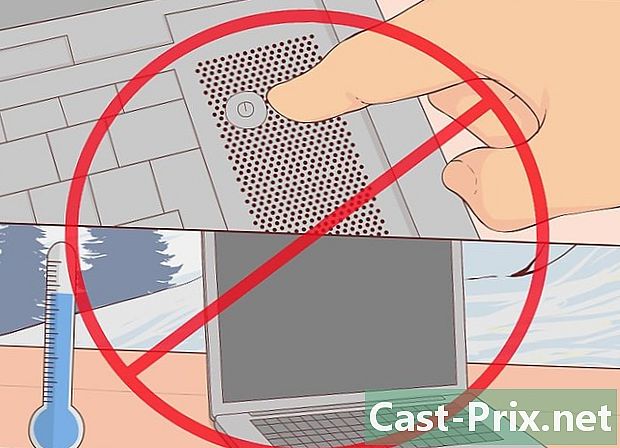
Setzen Sie Ihren Computer keinen schnellen Temperaturschwankungen aus. Wenn Sie Ihren Computer im Winter nach Hause bringen, schalten Sie ihn nicht sofort ein. Lassen Sie es stattdessen aufwärmen, um zuerst die Raumtemperatur zu erreichen. Dieser Schritt hilft Ihnen, mögliche Schäden durch Kondenswasser zu vermeiden, die sich im Inneren des Geräts und des Festplattenlaufwerks bilden können. Vermeiden Sie auch direkte Sonneneinstrahlung. -

Lassen Sie Ihren Laptop nicht im Auto. Das Innere eines Autos kann nicht nur extreme Temperaturen erreichen (so heiß wie kalt), die Ihren Computer beschädigen können, sondern ein Laptop (oder eine Laptoptasche) ist ein Hauptziel für Diebe. -

Warten Sie Ihren Computer. Lassen Sie Ihre Maschine einmal im Jahr reinigen, um den Staub im Inneren zu entfernen. Bringen Sie Ihren Computer zu einem Computertechniker oder machen Sie es selbst, wenn Sie können. Wenn sich Staub ansammelt, kann Ihr System nicht richtig abkühlen. Die Hitze kann das Motherboard zerstören. -

Überlasten Sie Ihren Computer nicht. Sie müssen keine schweren Gegenstände, zum Beispiel Bücher, darauf ablegen. Ein schwerer Gegenstand kann den LCD-Bildschirm in die Tastatur drücken und diese beschädigen. Außerdem wäre das CD-ROM-Laufwerk abgeflacht und könnte kaputt gehen. -
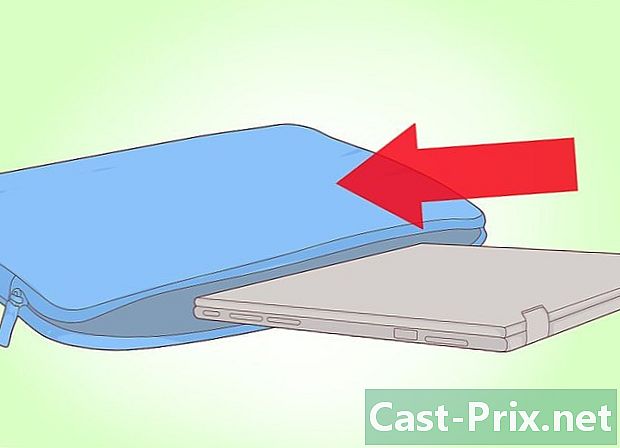
Verwenden Sie eine Tasche von ausreichender Größe. Egal, was Sie zum Tragen Ihres Laptops verwenden, ob es sich um eine Aktentasche, eine Tasche oder etwas handelt, das Sie selbst hergestellt haben, stellen Sie sicher, dass es groß genug für Ihre Maschine ist. Dies verhindert, dass Sie es zerkratzen, abflachen oder fallen lassen. -

Erwägen Sie den Kauf einer Laptoptasche. Der größte Teil des Schadens wird durch einen Laptop verursacht, der getroffen oder fallen gelassen wurde. Eine Tasche verringert das Unfallrisiko erheblich. -

Verwenden Sie Ihren Computer und bewahren Sie ihn an einem gut belüfteten Ort auf. Wenn Sie Ihren Laptop benutzen, tun Sie dies in einem Raum mit ständiger Luftzirkulation. Viele Menschen verwenden ihren Computer in einem geschlossenen Raum, wodurch die Maschine überhitzt. -

Lüftungsgitter reinigen. Entfernen Sie mit einer alten Zahnbürste den Staub um das Lüftungsgitter. Wenn dieses Gitter verstopft ist, nimmt der Luftstrom ab und der Computer heizt auf. -

Stellen Sie den Laptop auf eine saubere, ebene Fläche. Sie vermeiden, Ihren Computer zu beschädigen. Diese Regel kann schwierig zu befolgen sein, insbesondere wenn Sie sich draußen an Ihrem Computer befinden. Wenn jedoch eine flache Oberfläche verfügbar ist, stellen Sie Ihren Computer darauf. -

Verwenden Sie Ihren Computer nicht, während Sie im Bett sind. Wenn Sie Ihren Computer häufig benutzen, während Sie auf Ihrem Bett sind, saugt der Ventilator Staub und Schmutz aus Ihrem Bett und bleibt schließlich hängen. -
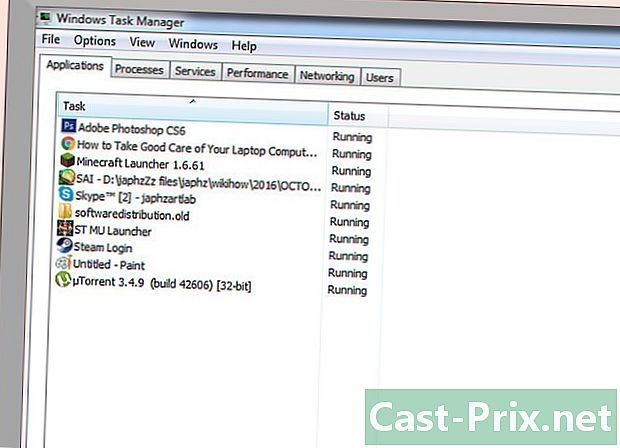
Behalten Sie immer RAM. Stellen Sie immer sicher, dass auf Ihrem Laptop nicht zu viel Software und unerwünschte Programme gleichzeitig ausgeführt werden, da sie den wertvollen Arbeitsspeicher benötigen, den Sie zum Spielen oder für wichtige Arbeiten benötigen. -
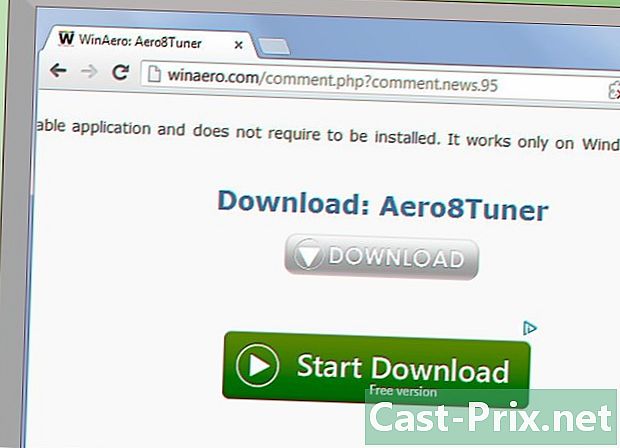
Seien Sie vorsichtig, während Sie im Internet sind. Achten Sie darauf, beim Herunterladen aus dem Internet keine unerwünschten Installationsprogramme abzurufen, da diese normalerweise zum Installieren von kommerzieller Software unter dem Vorwand verwendet werden, dass Sie die gewünschte Datei erhalten. -
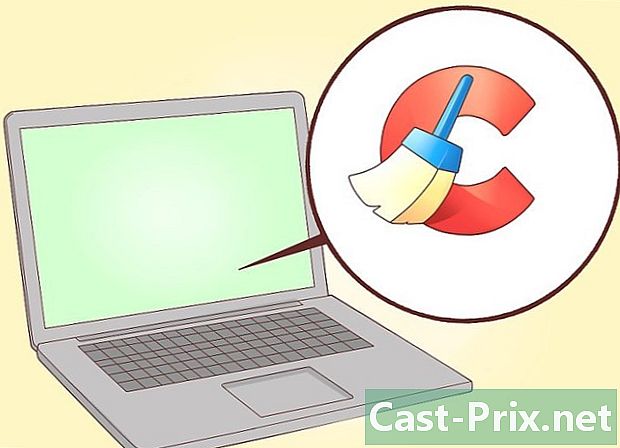
Führen Sie regelmäßige Reinigungen durch. Es ist auch eine gute Idee, Reinigungssoftware wie Tune Up Utilities oder CCleaner auszuführen, um Ihren Computer jederzeit zu überwachen und zu verhindern, dass unnötige Programme beim Surfen im Internet geheim installiert werden. -
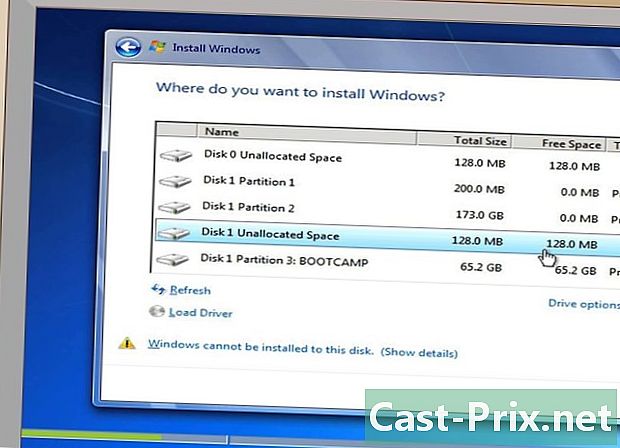
Überprüfen Sie Ihr Betriebssystem. Führen Sie nach Möglichkeit alle zwei oder drei Jahre eine Neuinstallation dieses Systems durch. Wenn Sie diesen Rat befolgen, helfen Sie Ihrem Computer wirklich dabei, besser zu funktionieren, indem Sie ihn von vorne beginnen lassen und sicherstellen, dass alle Ihre Dateien auf effiziente Weise organisiert sind. -
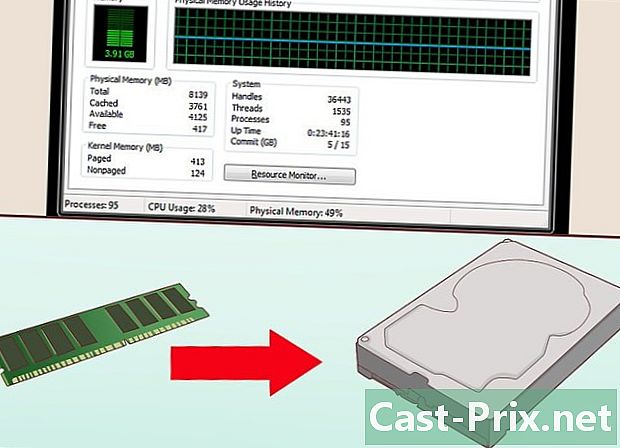
Beheben Sie einen zu niedrigen RAM. Wenn Sie bereits einen Computer mit wenig RAM haben, müssen Sie kein Programm installieren, das den Prozessor beschleunigt: Tauschen Sie die Festplatte aus, oder verwenden Sie einen USB-Stick, um Ihrem Computer zusätzlichen RAM bereitzustellen, und geben Sie ein wenig RAM Raum für interne Komponenten, um besser zu atmen. -

Verwenden Sie "Windows Ready Boost". Ziel ist es, einem Windows-Computer externen RAM bereitzustellen. Diese Option verwendet freien Speicherplatz auf der Festplatte als virtuelles RAM, anstatt sich nur auf das interne RAM zu verlassen. -

Begrenzen Sie die Größe von Mediendateien. Versuchen Sie nicht, zu große oder nicht unterstützte Mediendateien auf Ihrem Computer abzuspielen, wenn diese nicht den Spezifikationen entsprechen, da dies Ihren Computer auf lange Sicht beschädigen wird. -

Lassen Sie Ihre Maschine warten. Es ist auch ratsam, einen Computerladen in Ihrer Nähe aufzusuchen und den Preis für eine vollständige Überholung zu erfragen, wenn es weiterhin Probleme gibt, die Sie stören. -

Arbeiten Sie nicht in staubiger Atmosphäre. Achten Sie darauf, dass Sie Ihr Notebook nicht in Bereichen mit schwebendem Staub verwenden, da dies die Lüftungsschlitze auf lange Sicht blockieren und zu einer Überhitzung Ihres Geräts führen kann.
- Bewahren Sie die Funktionen Ihres Notebooks wie Seriennummer, Marke und Modell sorgfältig auf, damit Sie einen Diebstahl oder Verlust schnell melden können.
- Bewahren Sie Ihren Laptop außerhalb der Reichweite von kleinen Kindern auf.
- Drücken Sie die Tasten vorsichtig, damit sie sich nicht lösen.
- Wenn Sie arbeiten, haben Sie möglicherweise die Möglichkeit, Ihren Laptop Ihren Bedürfnissen entsprechend auszuwählen: ein widerstandsfähigeres Modell für den Außenbereich oder ein leichteres Modell für unterwegs.
- Verwenden Sie Ihren Laptop in einem offenen Raum, in dem die Luft zirkuliert.
- Reinigen Sie Ihren Laptop regelmäßig mit Alkohol. Reinigen Sie den Akku, seine Enden und die Laptoptasche.
- Bringen Sie einen Aufkleber mit Ihrem Namen, Ihrer Telefonnummer, Ihrer Telefonnummer und anderen Kontaktinformationen auf dem Computer, dem Netzkabel und allen abnehmbaren Teilen an.
- Studieren Sie die Laptop-Versicherung. Schauen Sie im Internet nach, aber achten Sie auf eine Versicherung, die einen "gebührenfreien" Vertrag ankündigt.
- Sie können Ihre eigene Laptoptasche aus zwei mit Klebeband gebundenen Kartonteilen und einer Schicht Luftpolsterfolie oder einem dazwischenliegenden Kissenbezug herstellen. Achten Sie darauf, das Ganze zu messen! Wenn nicht, recyceln Sie eine alte Tasche, füllen Sie sie gut aus und schneiden Sie sie neu, damit Ihr Laptop bequem und sicher ist.
- Richten Sie ein vorbeugendes Wartungsprogramm ein, um Probleme zu vermeiden, anstatt sie zu reparieren, sobald sie aufgetreten sind.
- Sie können ganz einfach einen Displayschutz mit einem sehr dünnen Stück Schaumstoff von der Größe Ihres Bildschirms herstellen. Legen Sie es bei jedem Ausschalten des Geräts und Schließen der Motorhaube zwischen Basis und Bildschirm. Lassen Sie es nicht an Ort und Stelle, wenn sich Ihr Computer im Leerlauf befindet oder nicht ausgeschaltet ist. Wenn der Computer überhitzt, kann sich der Schaum entzünden.
- Stellen Sie Ihren Laptop nicht auf einen Teppich. Über die Lüftungsgitter auf der Rückseite Ihres Computers kann Luft ein- und austreten. Alles, was die Lüftungsgitter blockiert, verhindert, dass heiße Luft entweicht, und führt sie in den Innenraum zurück, was zwangsläufig zu Überhitzung, extremer Verlangsamung und schweren Schäden führt. Sie erhalten das gleiche Ergebnis, wenn Sie Ihren Laptop in eine Schublade legen.
- Wenn Sie jedoch Ihren Laptop (oder ein anderes elektronisches Gerät) eingeschaltet lassen, anstatt ihn häufig ein- oder auszuschalten, vermeiden Sie den Aufwärmzyklus, der sich letztendlich verschlechtert Komponenten.
- Beachten Sie die "No-Fee" -Klauseln einiger Laptop-Versicherungen. Auch wenn die Klausel attraktiv aussieht, müssen Sie nach einem Streit möglicherweise ein Jahr lang erneut zahlen.
- Wenn Sie sich für eine vollständige Neuinstallation Ihres Betriebssystems entschieden haben, stellen Sie sicher, dass Sie über die erforderlichen technischen Kenntnisse verfügen, um den Vorgang abzuschließen. Andernfalls ist es ratsam, sich an einen Computertechniker zu wenden, um die Arbeit für Sie zu erledigen. Wenn Sie sich nicht sicher sind, probieren Sie das Experiment nicht auf Ihrem Laptop aus, da die Folgen eines Fehlers schwerwiegend sein können.
- Wenn Sie Ihren Laptop in den nächsten zwei Stunden nicht benutzen, schalten Sie ihn aus. Die zum Starten erforderliche Energie ist viel geringer als die Energie, die von einem Computer verbraucht wird, der die ganze Zeit eingeschaltet geblieben ist.
- Haustiere (wie Papageien, die laute Gegenstände mögen) und Kinder sollten überwacht werden, wenn sie sich in der Nähe eines Laptops befinden.